Cum să vizualizați camerele Lorex pe PC
Publicat: 2022-10-15
Lorex oferă servicii de camere de securitate în toată America și în apropierea companiilor mari și chiar și pentru case și clădiri personale. Au toate tipurile de camere, de la ușă la camere de noapte, pe care utilizatorii le pot controla folosind telefonul mobil și de pe PC. Puteți achiziționa camerele de securitate Lorex de pe site-ul lor oficial și puteți obține câteva oferte. Odată ce primiți camera împreună cu DVR/NVR, o puteți utiliza pentru a vă conecta la telefonul mobil sau la computer. Dacă doriți să știți cum să vizualizați camerele Lorex pe PC și pe mobil, acest articol vă va ajuta în acest sens. Vă va ghida în pași despre cum vă puteți accesa camerele Lorex de la distanță și cum să vizualizați camerele Lorex pe mai multe dispozitive. De asemenea, veți putea afla dacă vă puteți vizualiza sau nu camera Lorex online.

Cuprins
- Cum să vizualizați camerele Lorex pe PC
- Vă puteți vizualiza sistemul Lorex pe computer?
- Cum să vizualizați camerele Lorex pe PC?
- Puteți vizualiza camera dvs. Lorex online?
- Cum vă accesați camerele Lorex de la distanță?
- Ce aplicație descărcați pentru camerele Lorex?
- Cum vizualizați camerele Lorex pe mai multe dispozitive?
- Aplicația Lorex Cloud este gratuită?
- Care este diferența dintre Lorex Home și Lorex Cloud?
- Care este portul client pentru Lorex?
Cum să vizualizați camerele Lorex pe PC
Veți afla cum să vizualizați camerele Lorex pe PC mai departe în acest articol. Continuați să citiți pentru a afla mai multe despre el în detaliu.
Vă puteți vizualiza sistemul Lorex pe computer?
Da , puteți vizualiza sistemul Lorex pe computer. De asemenea, puteți accesa toate camerele dvs. din aplicația pentru mobil sau computer. Folosind aplicația mobilă Lorex, puteți vizualiza filmările live ale camerelor dvs. instalate, puteți înregistra filmările, faceți instantanee, vorbiți și ascultați sunetul și multe altele. Puteți instala cea mai recentă versiune a software-ului Lorex Client pe computer și puteți adăuga toate camerele instalate în casa dvs. sau în exterior sau oriunde sunt instalate și puteți verifica vizualizarea live a tuturor camerelor simultan și, de asemenea, le puteți înregistra.
Cum să vizualizați camerele Lorex pe PC?
Pentru a vizualiza camerele Lorex pe PC, urmați acești pași:
1. Instalați software-ul Lorex Cloud Client de pe CD-ul livrat cu DVR-ul dvs. sau descărcați-l și instalați-l de pe pagina de descărcare a software-ului Lorex Desktop.
2. Faceți clic pe software-ul Lorex Cloud Client după finalizarea instalării.
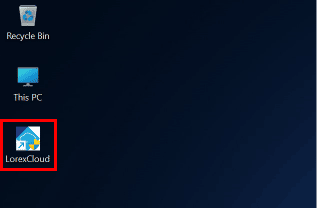
3. Creați o parolă și faceți clic pe Următorul .
4. Introduceți parola pe care tocmai ați creat-o și faceți clic pe Login .
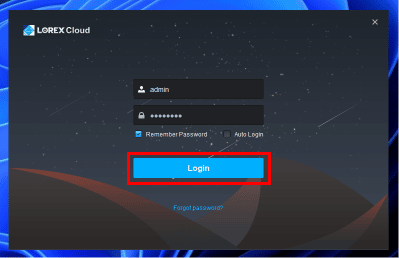
5. Faceți clic pe Adaugă din opțiunile disponibile în partea de sus.

6. Introduceți detaliile DVR/NVR și faceți clic pe Salvare și Continuare .
7. Odată ce dispozitivul este adăugat, îl puteți vizualiza de pe computer.
Puteți adăuga toate camerele dvs. folosind acest software și le puteți monitoriza și gestiona direct de pe computer. Iată cum puteți vizualiza camerele Lorex pe PC.
Citiți și : Cum să eliminați dispozitivele din Google Home
Puteți vizualiza camera dvs. Lorex online?
Da , vă puteți vizualiza camera Lorex online folosind aplicațiile mobile Lorex de oriunde în lume, direct de pe smartphone și tabletă. Aceste aplicații vă permit să urmăriți vizualizarea live de pe mai multe dispozitive cu camere, să înregistrați videoclipuri, să urmăriți redarea videoclipurilor înregistrate, să vă controlați camera de securitate, să ascultați și să vorbiți folosind o cameră de securitate acceptată, detectarea mișcării, notificări push și alerte. De asemenea, puteți vizualiza camerele Lorex pe computer.
Cum vă accesați camerele Lorex de la distanță?
Pentru a vă accesa camerele Lorex de la distanță, urmați acești pași:
Notă : Diferite camere Lorex acceptă diferite aplicații. Deci, asigurați-vă că verificați compatibilitatea.
Opțiunea I: Acces folosind aplicația Lorex Home
Notă: asigurați-vă că aveți deja un cont Lorex.
1. Lansați aplicația Lorex Home pe smartphone-ul dvs.
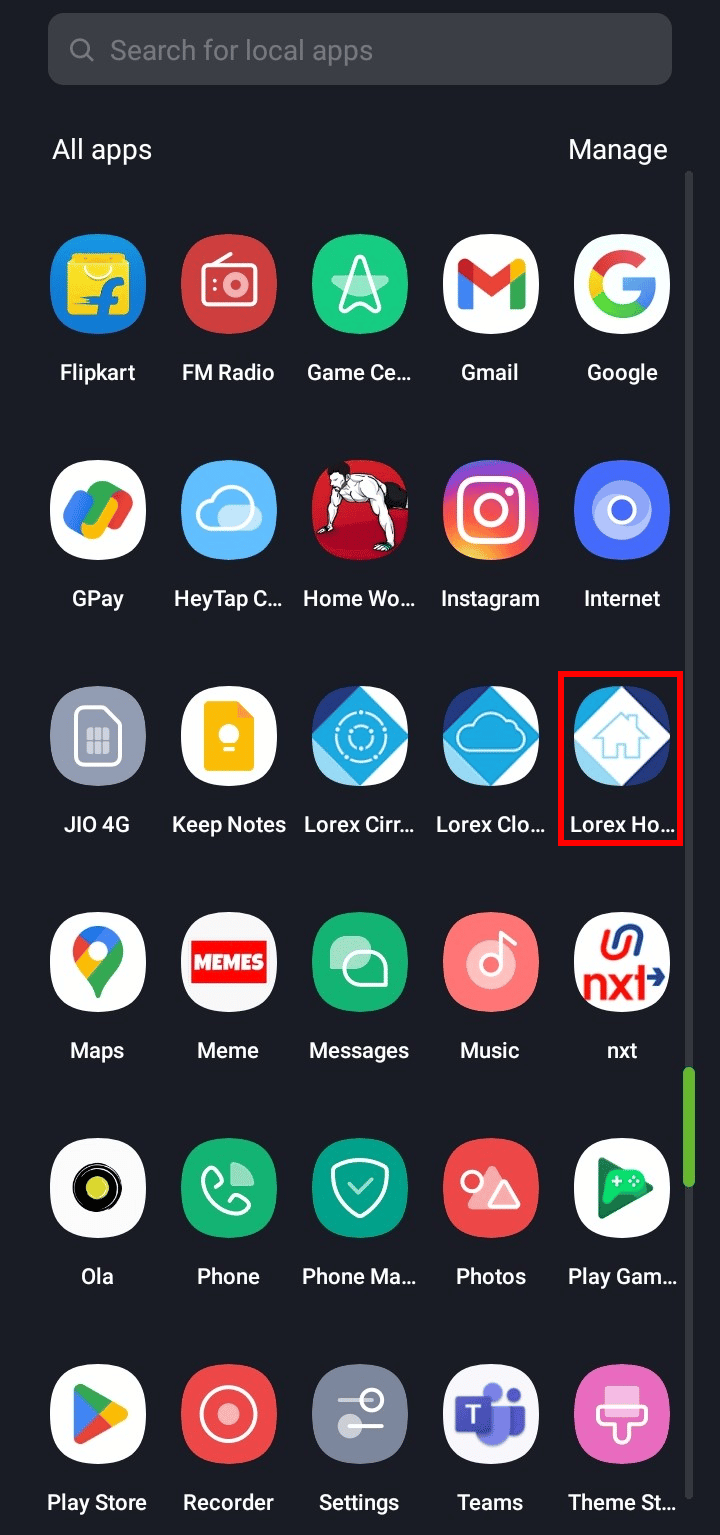
2. Apăsați pe Conectare .
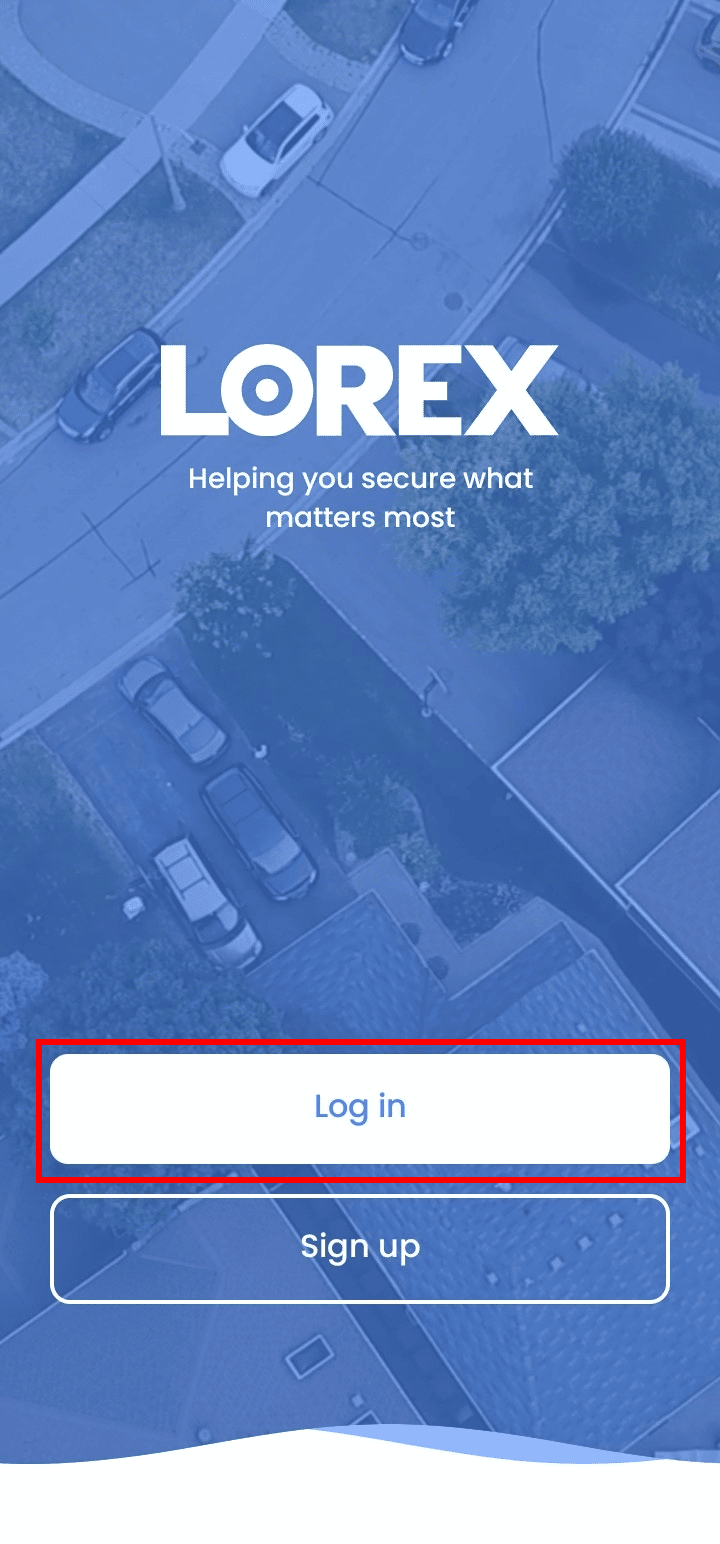
3. Introduceți e- mailul și parola și apăsați pe Conectare .
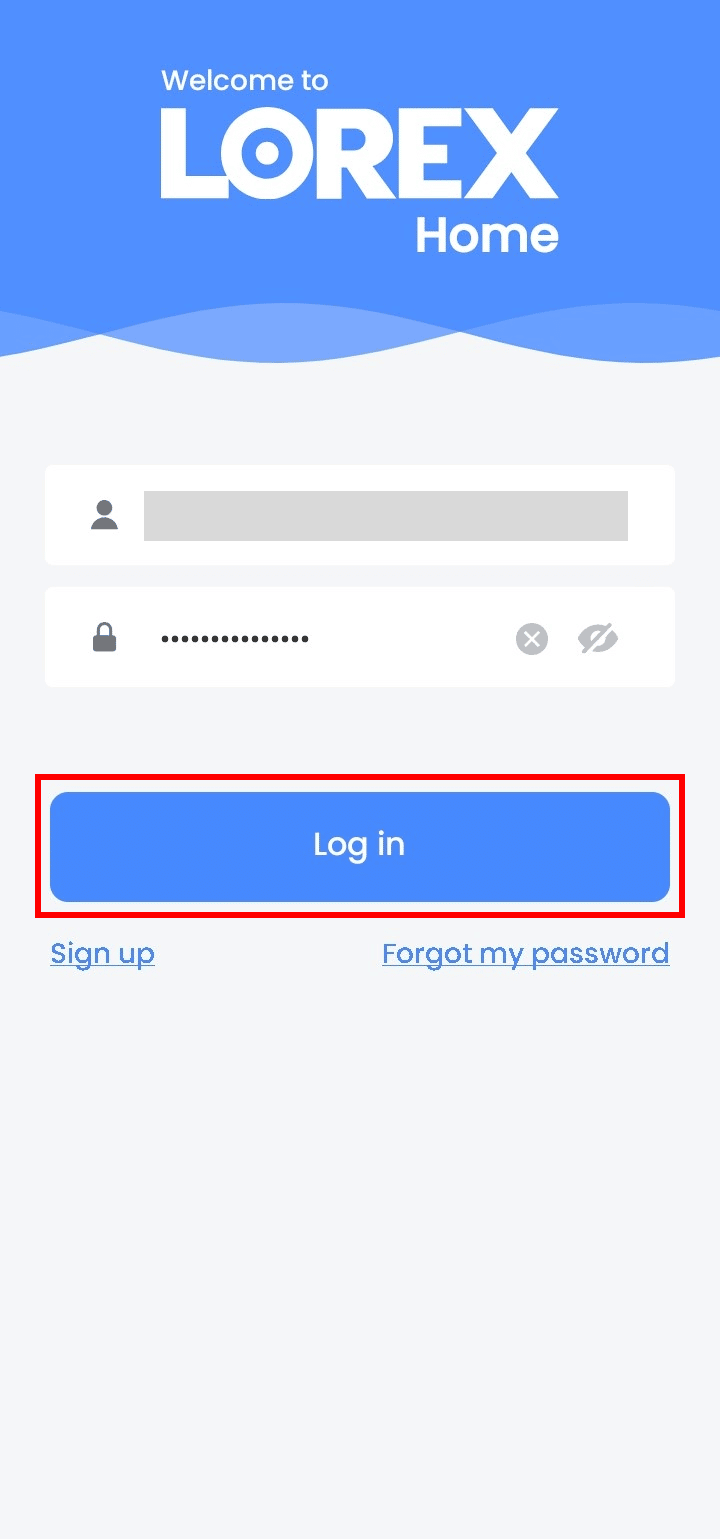
4. Atingeți pictograma plus pentru a adăuga un dispozitiv.
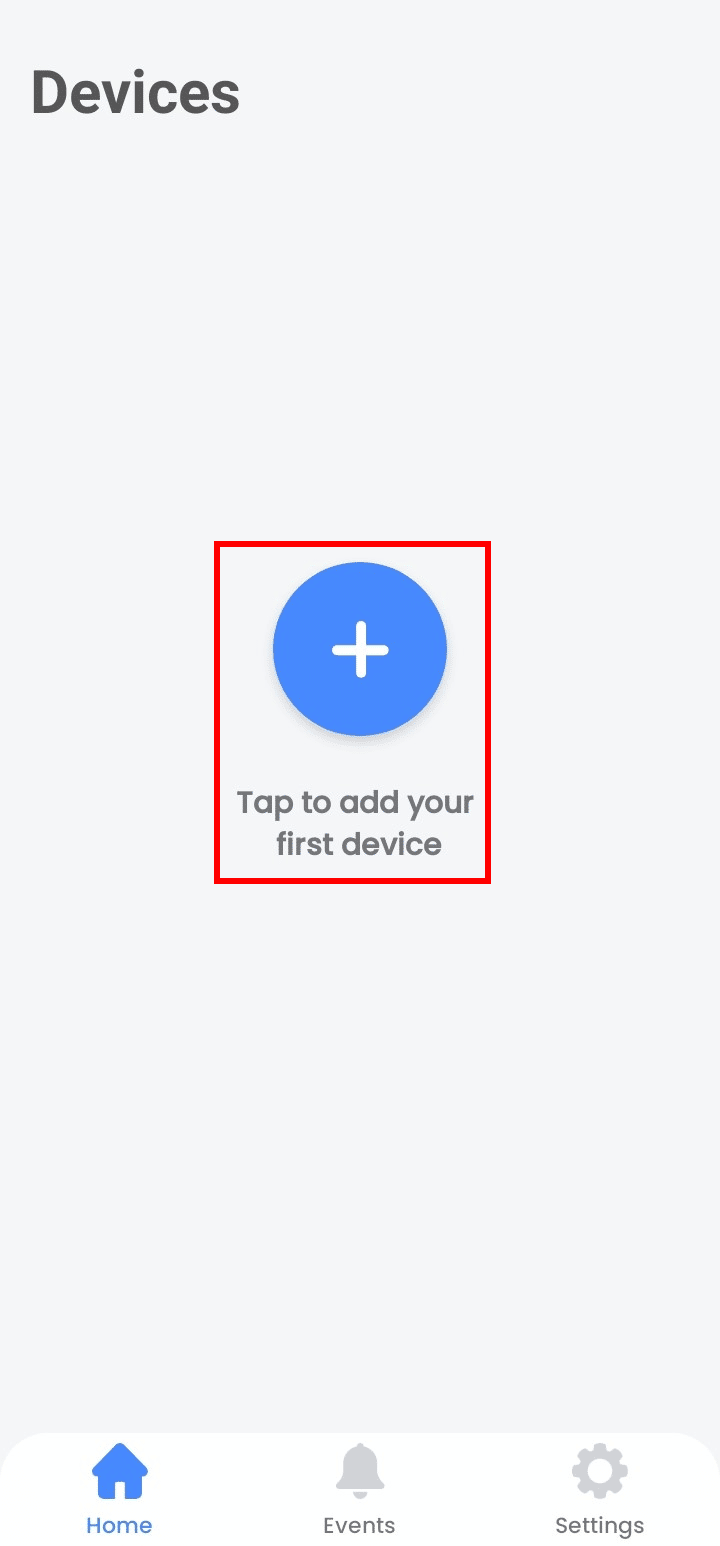
5. Atingeți Scanează codul QR .
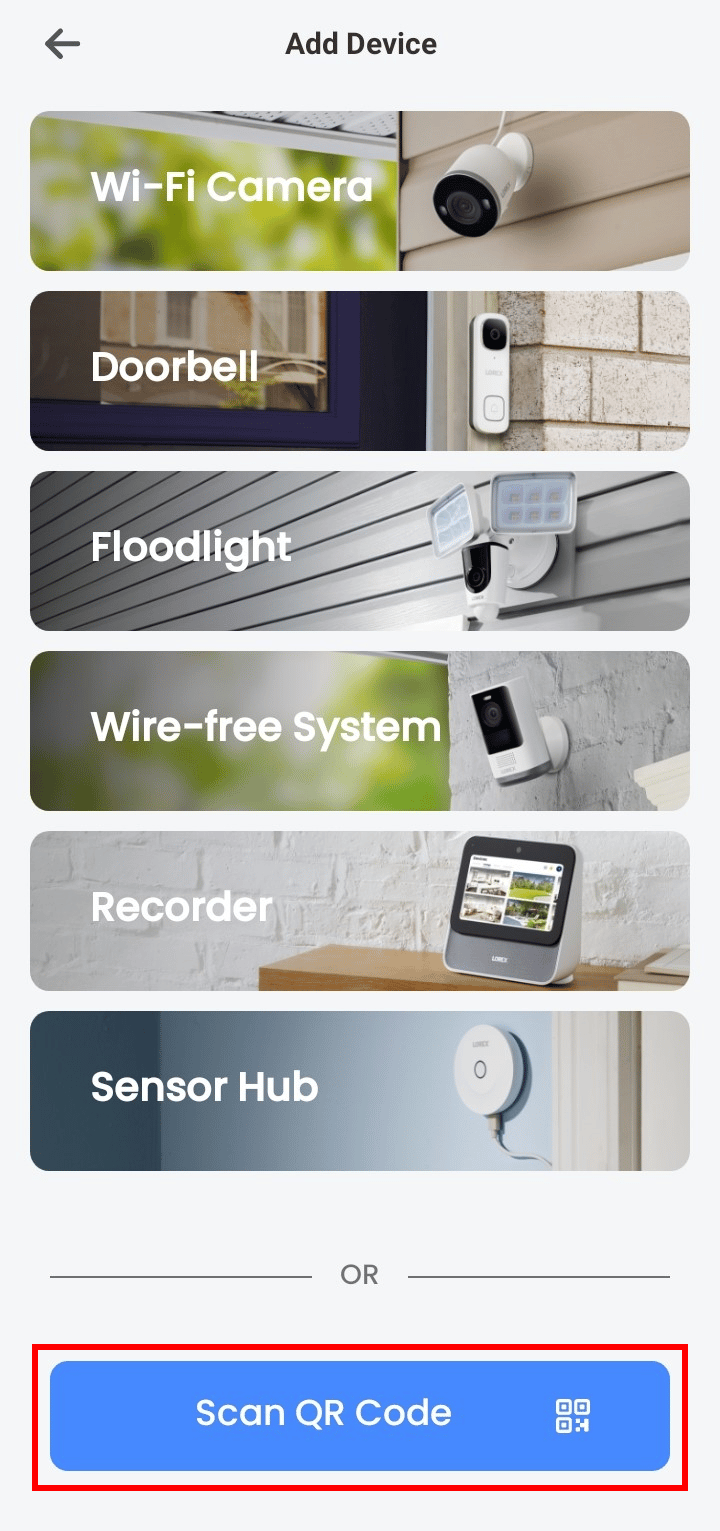
6. Scanați codul QR sau apăsați pe Introduceți manual ID-ul dispozitivului .
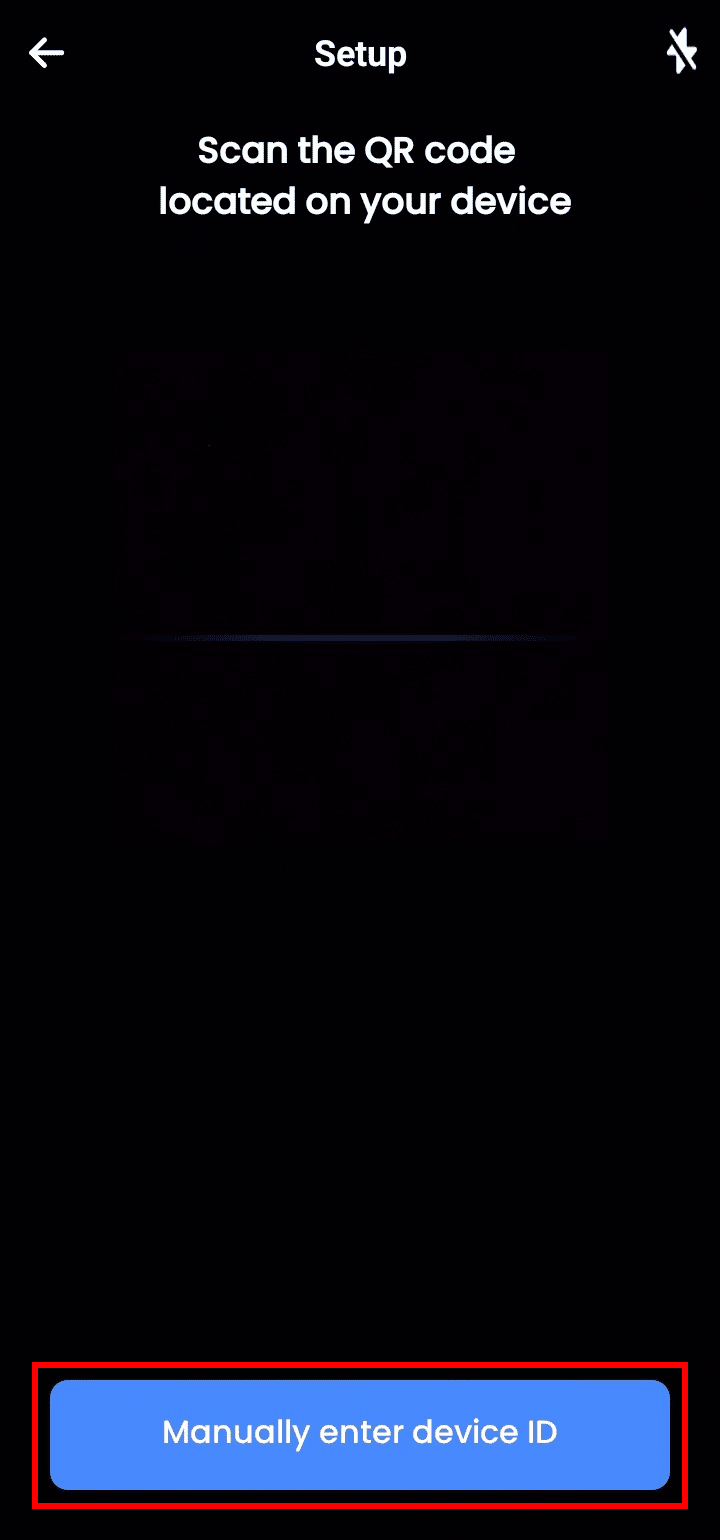
7. Introduceți ID-ul dispozitivului și apăsați pe Următorul .
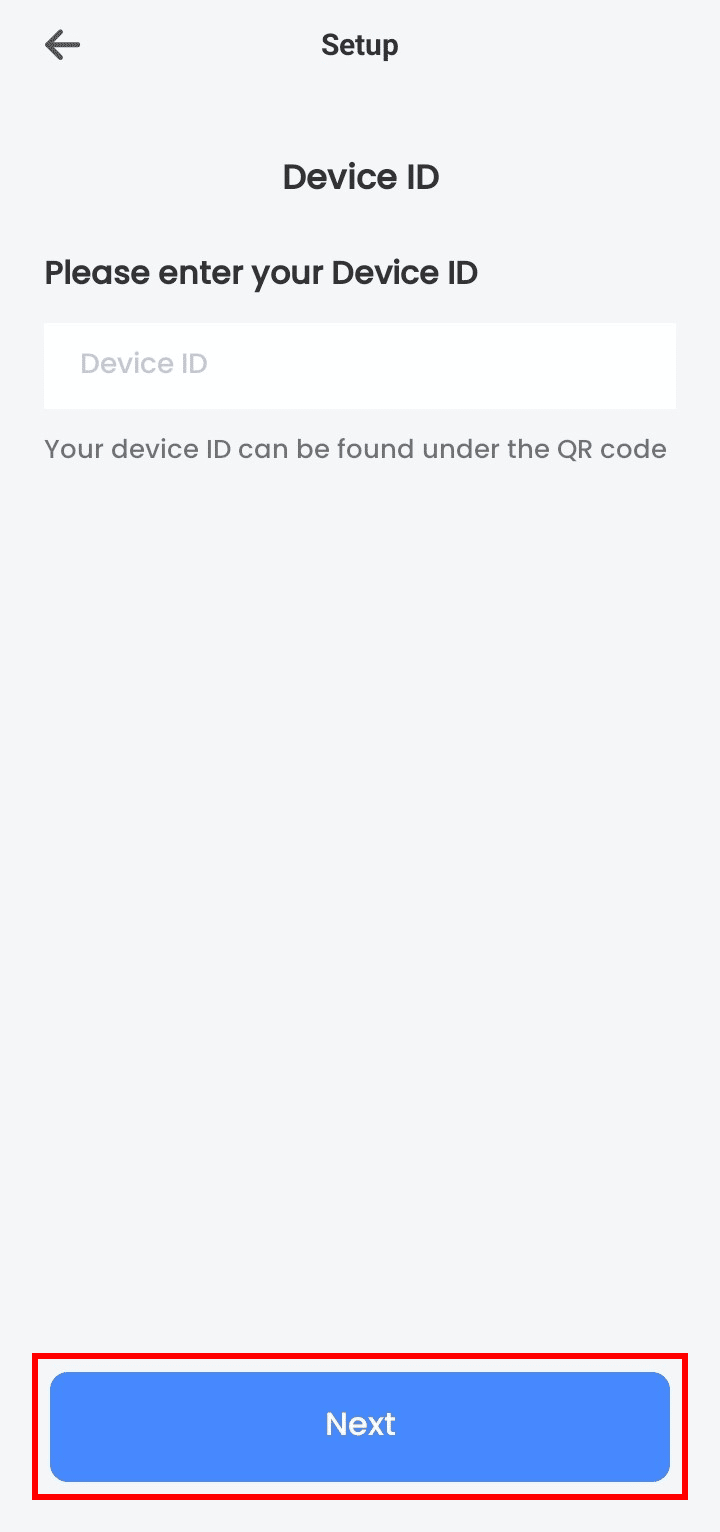
8. Adăugați dispozitivul și vă puteți vizualiza camerele Lorex de la distanță.
Citește și : Cum să activezi accesul la cameră pe Instagram
Opțiunea II: Acces folosind aplicația Lorex Cloud
1. Lansați aplicația Lorex Cloud pe smartphone-ul dvs.
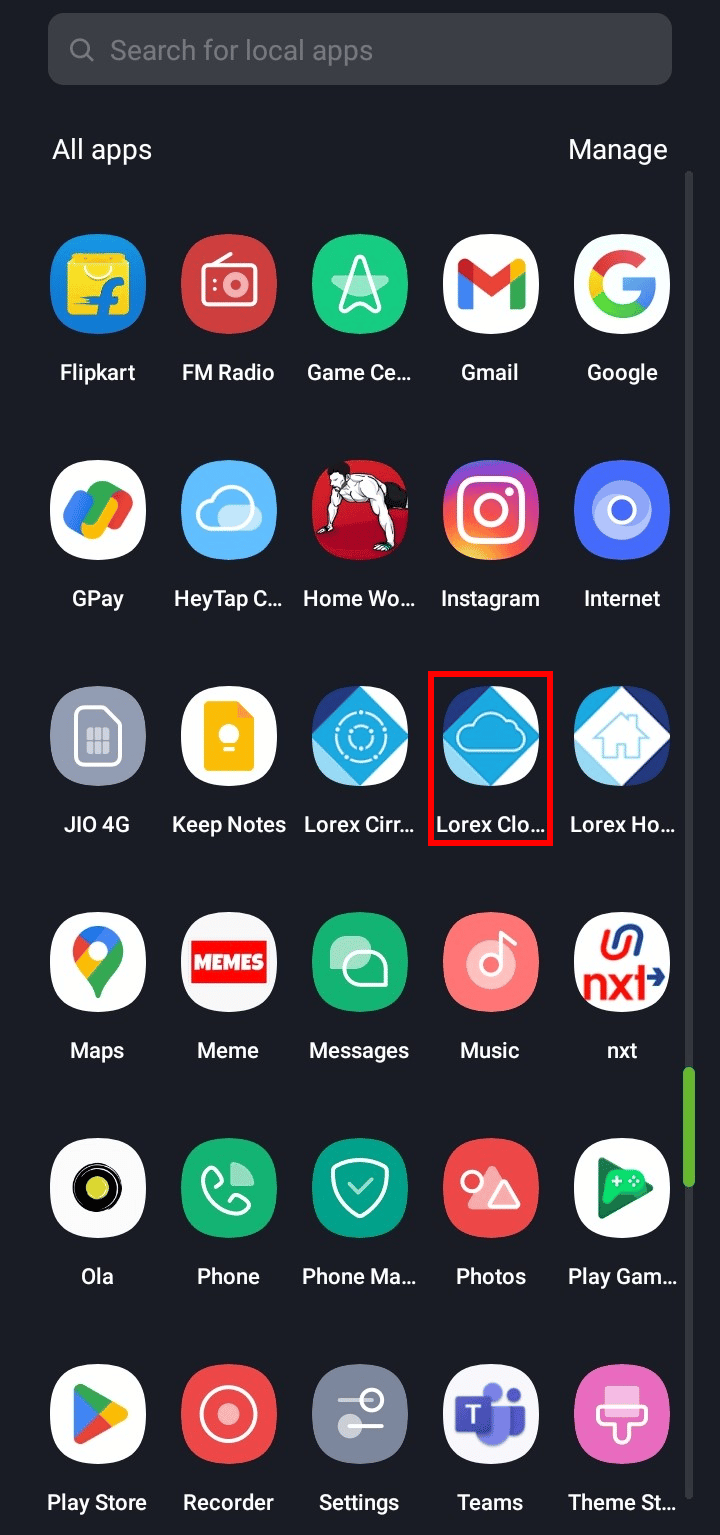
2. Atingeți pictograma plus de pe ecran.
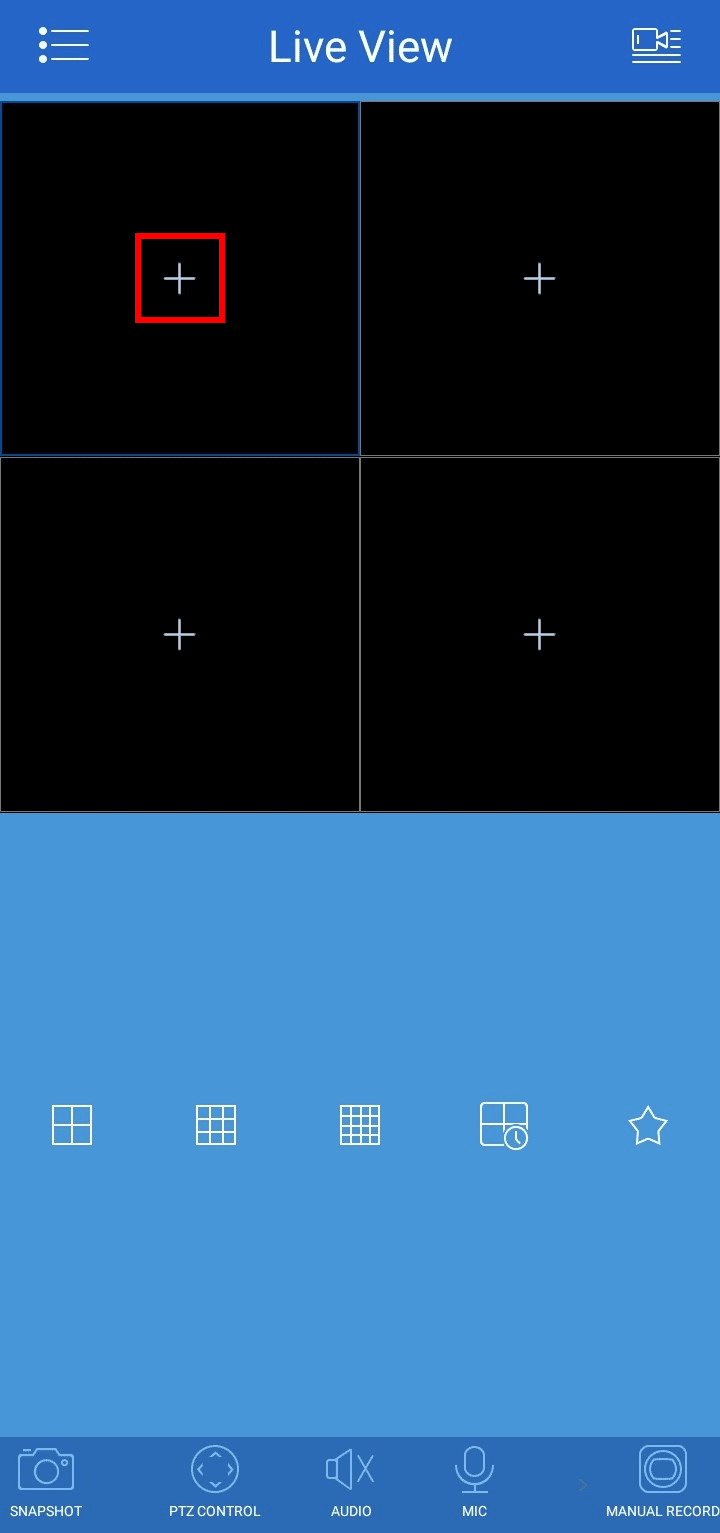

3. Atingeți pictograma plus din partea dreaptă sus a ecranului.
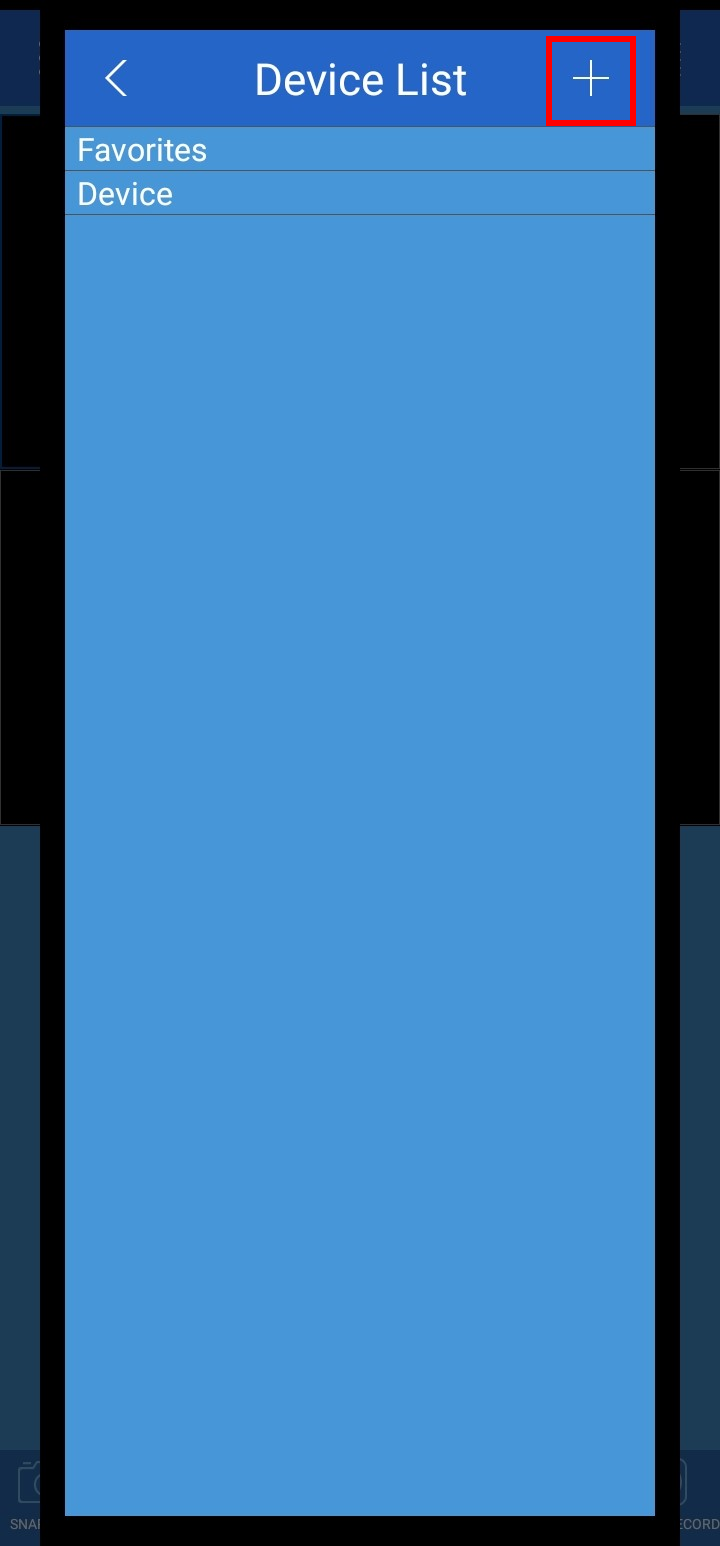
4. Atingeți fie WiFi Camera Setup , fie DVR/NVR/IP Camera .
5. Introduceți detaliile sau scanați codul QR menționat pe dispozitiv.
6. Adăugați dispozitivul și vă puteți vizualiza camerele Lorex de la distanță.
Opțiunea III: Acces folosind aplicația Lorex Cirrus
1. Lansați aplicația Lorex Cirrus pe telefon.
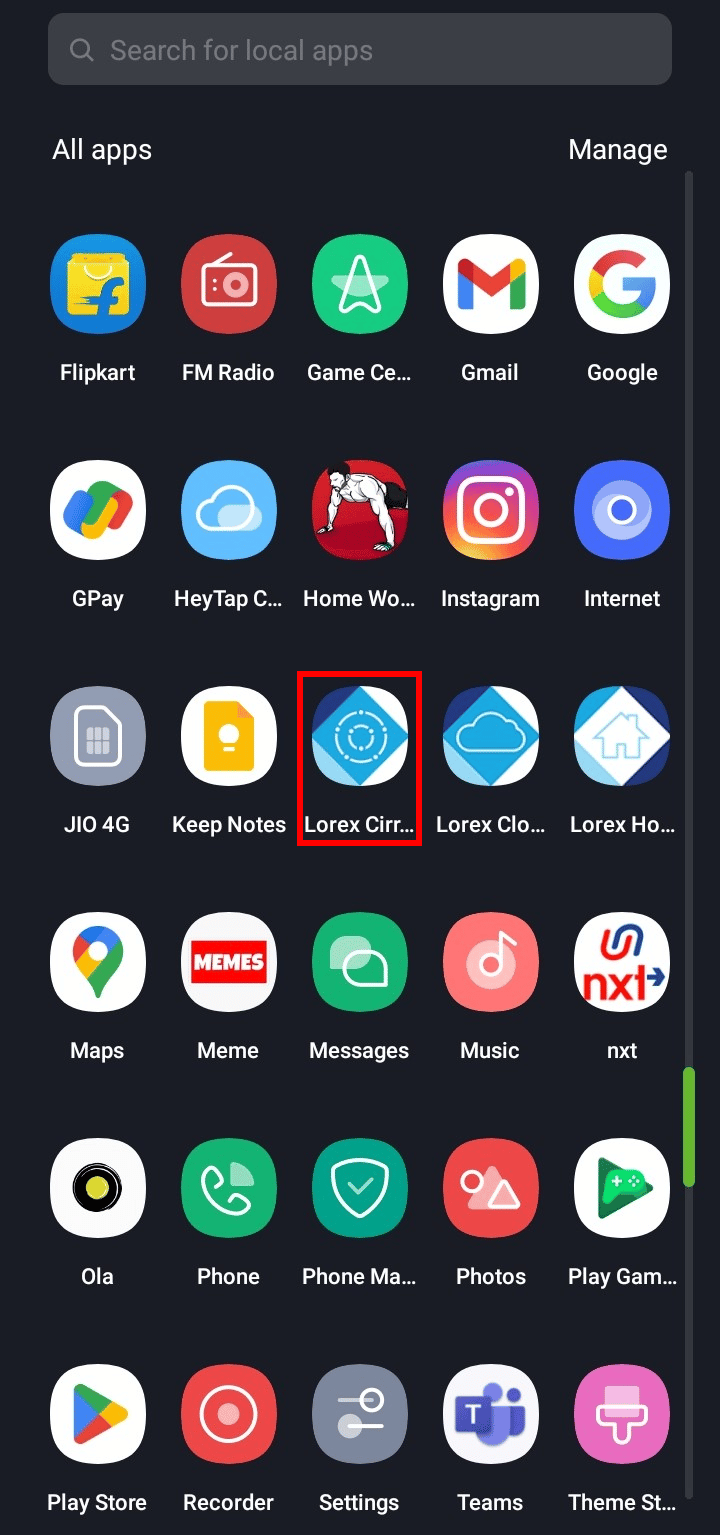
2. Atingeți pictograma plus din colțul din dreapta sus al ecranului.
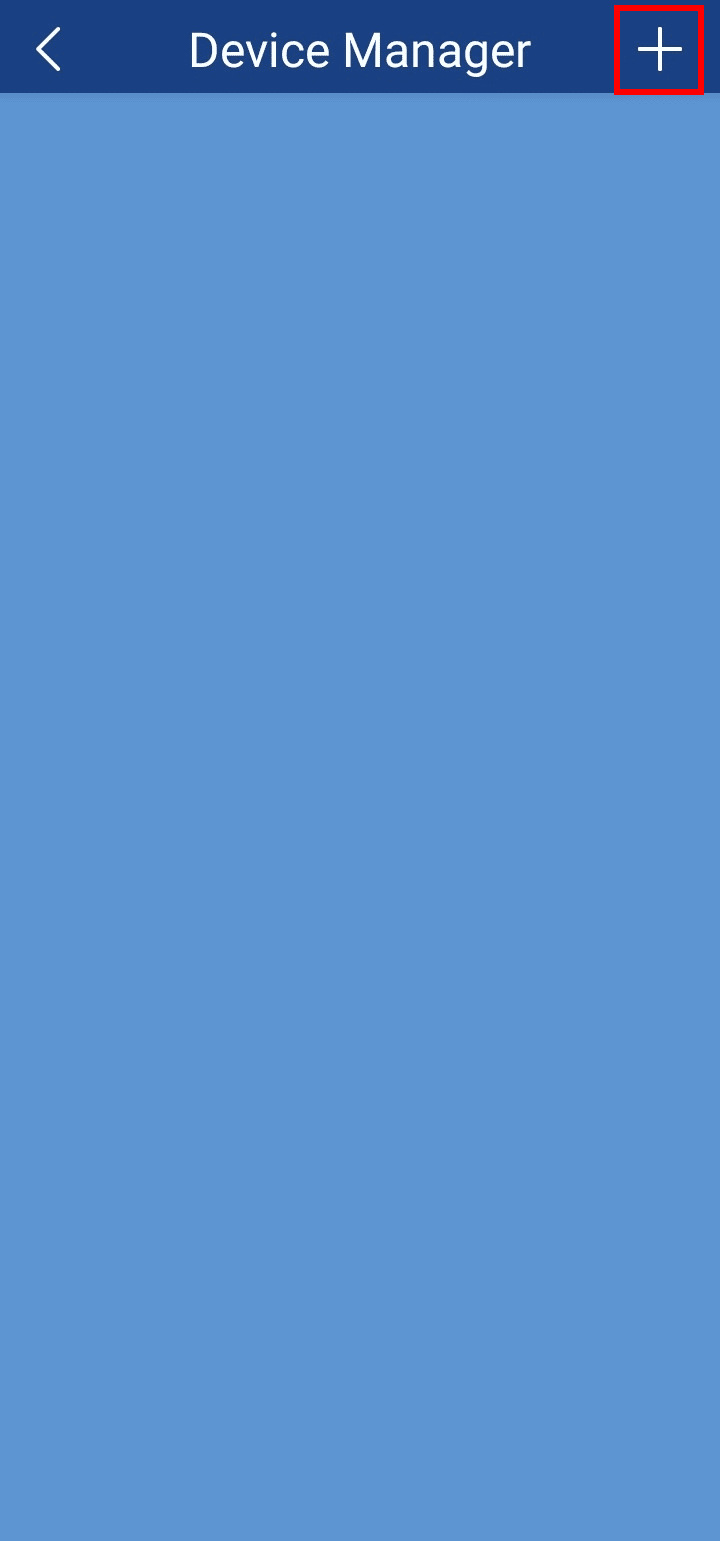
3. Scanați codul dispozitivului sau atingeți Adăugați manual .
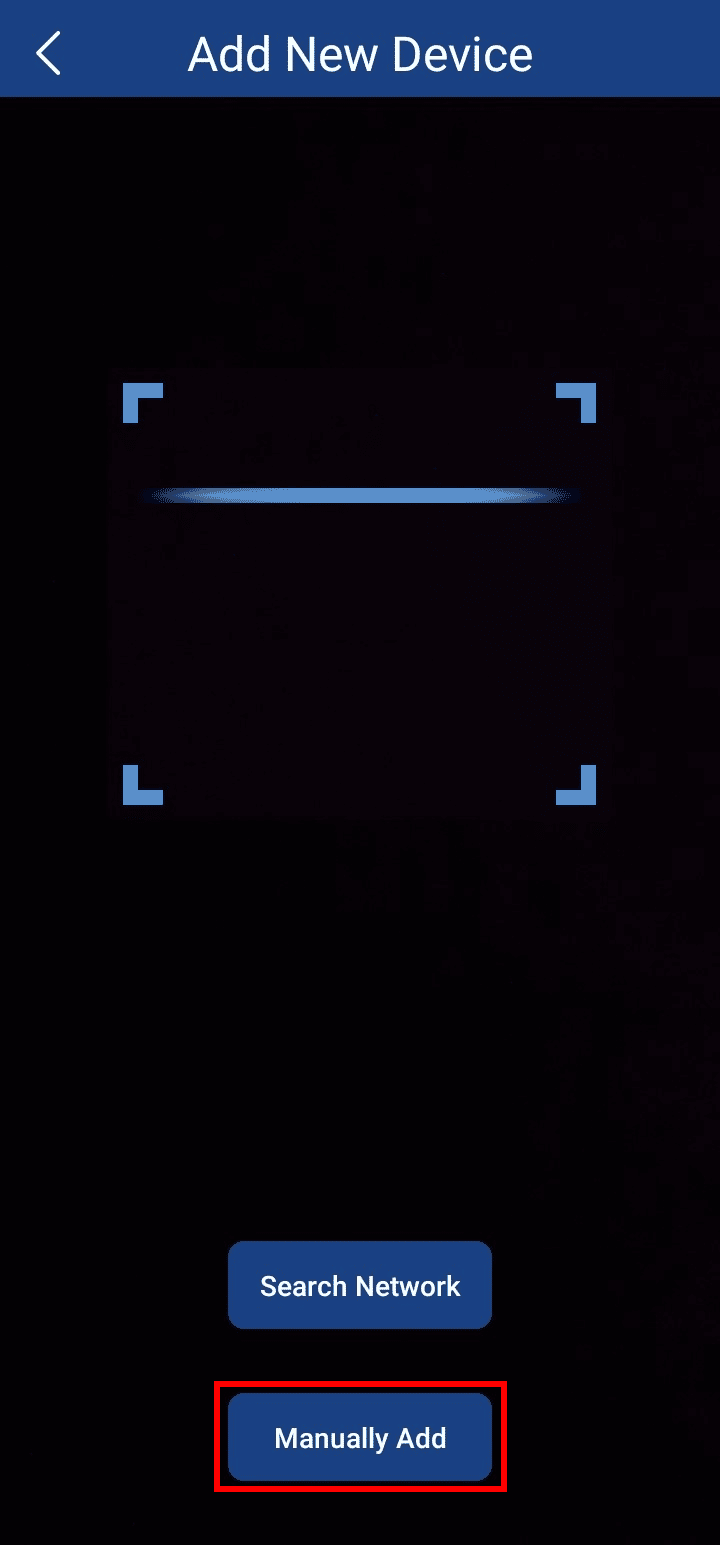
4. Introduceți detaliile și faceți clic pe Salvare .
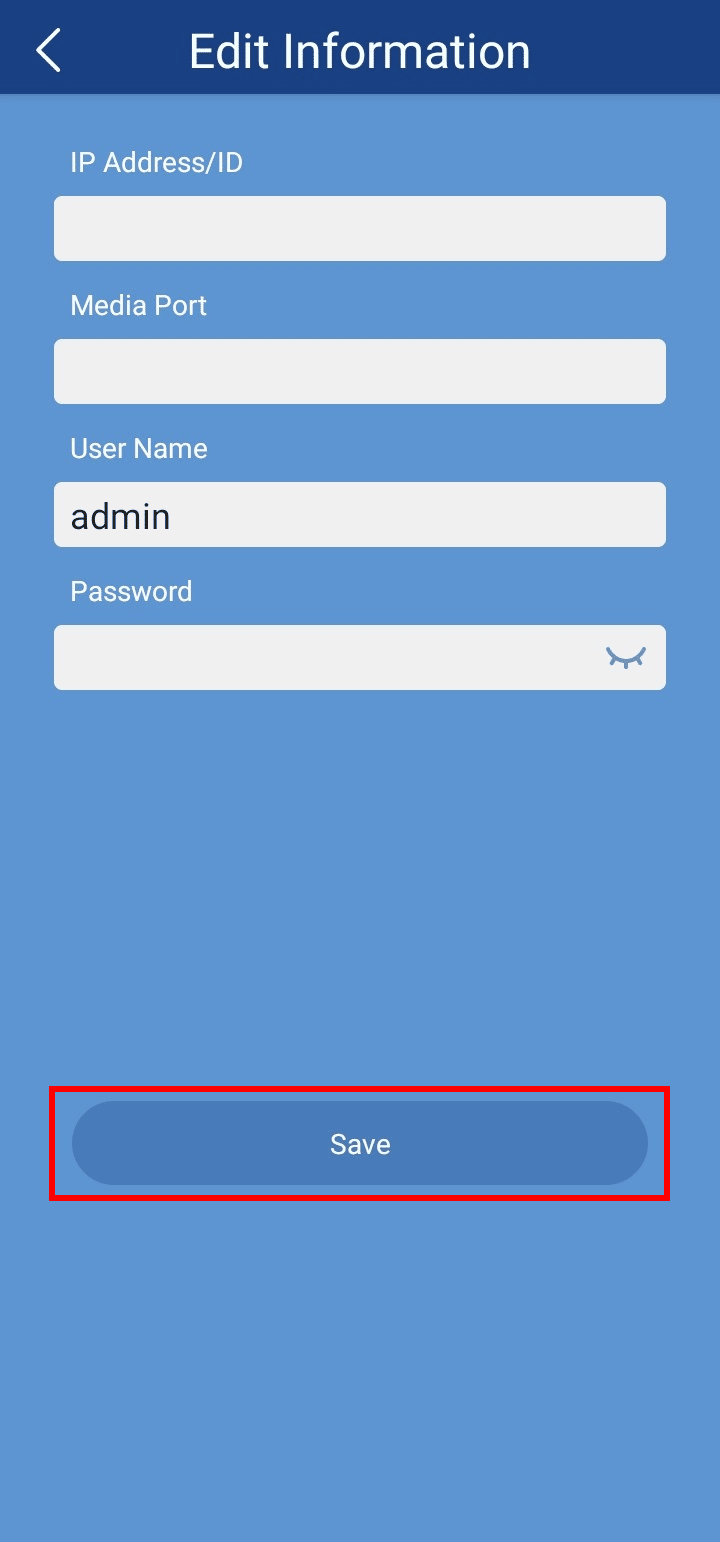
5. Odată ce dispozitivul este adăugat, puteți vizualiza camerele Lorex de la distanță.
Citiți și : Cum să dezactivați camera și microfonul Windows 11 utilizând comanda rapidă de la tastatură
Ce aplicație descărcați pentru camerele Lorex?
Aplicația pe care va trebui să o descărcați pentru camerele Lorex depinde de camerele și DVR/NVR pe care le-ați achiziționat. Există trei tipuri de aplicații Lorex: Lorex Home, Lorex Cloud și Lorex Cirrus. Toate aceste aplicații au aproape aceleași caracteristici care vă permit să înregistrați și să vizualizați vizualizarea în direct a camerelor dvs., vă oferă notificări de alertă, percepția mișcării, ascultați și vorbiți și multe altele. Acestea sunt dispozitivele compatibile pentru utilizarea aplicațiilor Lorex asociate: Lorex Home, Lorex Cloud și Lorex Cirrus.
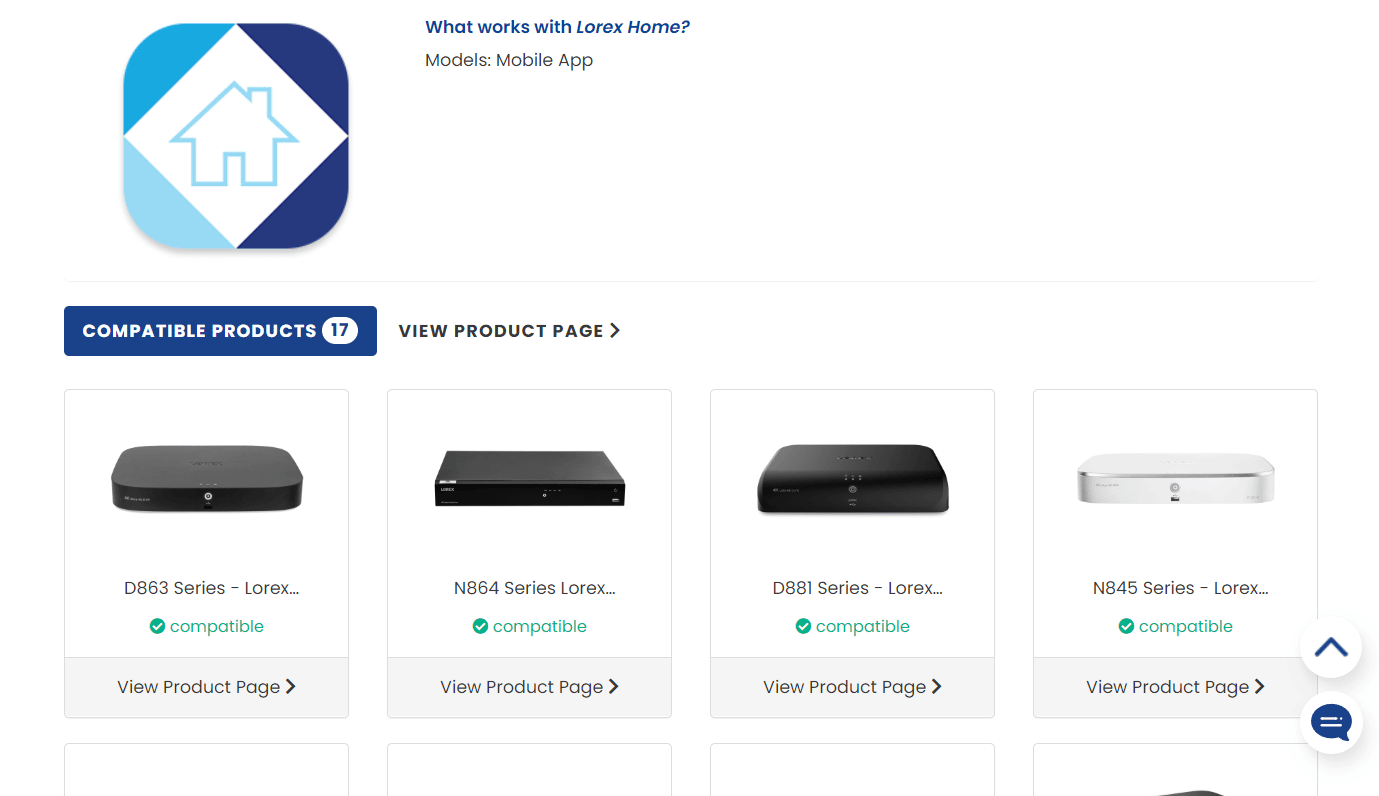
Cum vizualizați camerele Lorex pe mai multe dispozitive?
Pentru a vizualiza camerele Lorex pe mai multe dispozitive, trebuie să adăugați utilizatori din aplicație în contul dvs. Lorex . Pentru a face acest lucru, urmați acești pași următori:
Notă : Asigurați-vă că sunteți conectat la aplicația Lorex Home.
1. Deschideți aplicația Lorex Home pe dispozitivele dvs. Android sau iOS.
2. Atingeți pictograma roată de setări din partea dreaptă sus a dispozitivului adăugat .
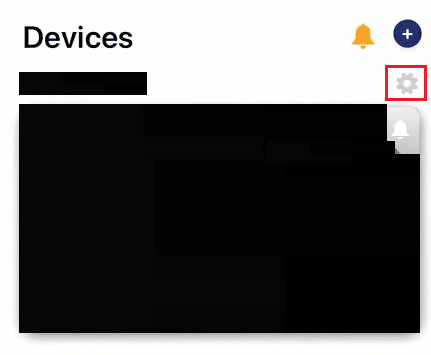
3. Glisați în jos și apăsați pe Partajare dispozitiv .
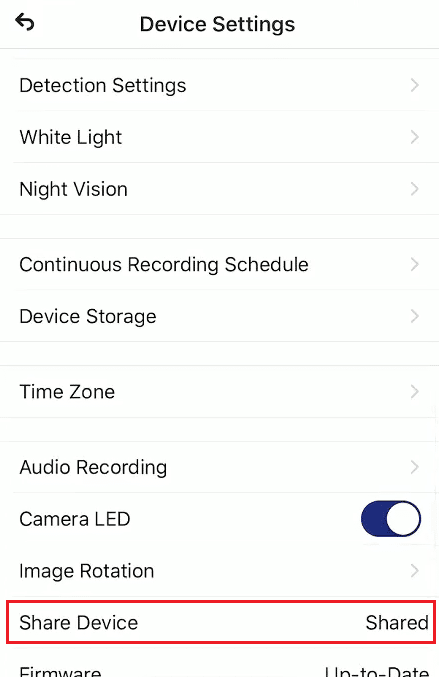
4. Atingeți pictograma plus din colțul din dreapta sus al ecranului.
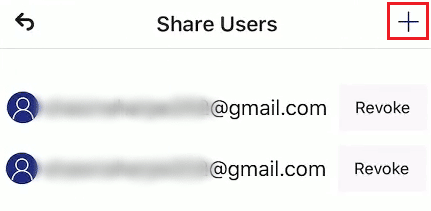
5. Introduceți adresa de e- mail dorită a contului Lorex Home și apăsați pe OK .
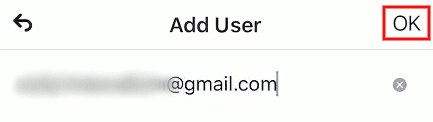
Acum, puteți vizualiza vizualizarea camerei de securitate de pe mai multe dispozitive.
Citiți și : Cum să partajați mai multe ecrane în Microsoft Teams
Aplicația Lorex Cloud este gratuită?
Da , aplicația Lorex Cloud poate fi descărcată și utilizată gratuit. Este disponibil pentru dispozitivele Android sau iOS. Aplicația Lorex Cloud este compatibilă cu anumite sisteme de securitate Lorex și soluții HD Active Deterrence. Caracteristicile aplicațiilor Lorex sunt ușor de configurat și controlat, monitorizare video în direct de la mai multe camere, redare videoclipuri înregistrate, înregistrare video și realizarea de instantanee și câteva funcții de calitate profesională. Aplicația Lorex Cloud este securizată, iar datele rămân în format criptat.
Care este diferența dintre Lorex Home și Lorex Cloud?
Lorex Home și Lorex Cloud sunt ambele aplicații mobile care vă permit să vă monitorizați camerele de securitate de oriunde din lume doar folosind smartphone-ul sau tableta. Diferențele și asemănările dintre ambele aplicații sunt enumerate mai jos:
A. Lorex Acasă :
- Ușor de configurat și controlat
- Vizualizați videoclipuri live de la mai multe camere de la distanță
- Redarea videoclipurilor înregistrate
- Înregistrați videoclipuri sau faceți instantanee direct de pe dispozitivul dvs. Android
- Configurați setările camerei sau ale sistemului și notificările push
- Bucurați-vă de funcții profesionale
- Ascultați și vorbiți folosind camere de securitate compatibile
- Programați lumini de avertizare și activați sirenele pe camerele compatibile
- Configurați detectarea avansată a mișcării
- Compatibil cu anumite camere și soluții de securitate Lorex HD Active Deterrence
B. Lorex Cloud :
- Ușor de configurat și controlat
- Vizualizați videoclipuri live de la mai multe camere de la distanță
- Redarea videoclipurilor înregistrate
- Înregistrați videoclipuri sau faceți instantanee direct de pe dispozitivul dvs. Android
- Configurați setările camerei sau ale sistemului și notificările push
- Bucurați-vă de funcții profesionale
- Compatibil cu anumite sisteme de securitate Lorex și soluții HD Active Deterrence
Care este portul client pentru Lorex?
Portul client pentru Lorex este valoarea portului dvs. Digital Video Recorder/Network Video Recorder . În timp ce configurați software-ul client Lorex, veți avea nevoie de adresa DDNS, adresa IP și valoarea portului client al DVR-ului/NVR-ului, pe care le puteți obține accesând secțiunea de informații DVR/NVR. Pe software-ul dvs. Lorex Client, valoarea implicită setată pe portul client este 9000 și puteți introduce valoarea DVR/NVR pentru a-l configura. Valorile portului client sunt diferite pentru diferite dispozitive , la fel ca și adresa IP.
Recomandat :
- Codurile cheie de aur Borderlands 2: Valorificați acum
- Este AT&T TV la fel cu autentificarea DIRECTV?
- Cum să vizualizați istoricul apelurilor telefonice pe Google
- Remediați utilizarea comercială detectată TeamViewer în Windows 10
Sperăm că ați învățat cum să vizualizați camerele Lorex pe PC și să vizualizați camera Lorex online. Nu ezitați să ne contactați cu întrebările și sugestiile dvs. prin secțiunea de comentarii de mai jos. De asemenea, spuneți-ne despre ce doriți să învățați în continuare.
